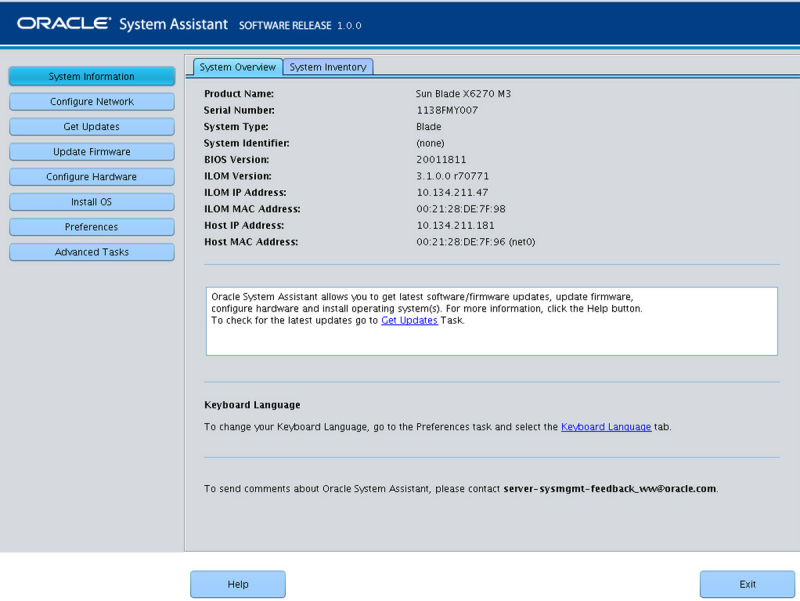| Ignorer les liens de navigation | |
| Quitter l'aperu | |

|
Guide d'administration du serveur Sun Blade X3-2B (anciennement Sun Blade X6270 M3) |
| Ignorer les liens de navigation | |
| Quitter l'aperu | |

|
Guide d'administration du serveur Sun Blade X3-2B (anciennement Sun Blade X6270 M3) |
L'utilisation de cette documentation
A propos du guide d'administration de l'utilisateur
Planification de l'environnement de gestion système
Accès aux outils de gestion du système
Accès à Oracle System Assistant
Accès à Oracle System Assistant à partir de l'interface Web d'Oracle ILOM
Accès à Oracle System Assistant à partir de l'interface Web d'Oracle ILOM
Accès à Oracle ILOM à l'aide d'un navigateur Web
Accès à Oracle ILOM à l'aide de l'interface de ligne de commande
Accès au Pack de gestion du matériel Oracle
Accès au Pack de gestion du matériel Oracle à partir d'Oracle System Assistant
Accès au Pack de gestion du matériel Oracle à partir de My Oracle Support
Configuration du serveur avec Oracle System Assistant
Utilisation d'Oracle System Assistant pour la configuration du serveur
Tâches administratives d'Oracle System Assistant
Configuration des logiciels et des microprogrammes
Gestion des stratégies du serveur à l'aide d'Oracle ILOM
Configuration du serveur avec l'utilitaire de configuration du BIOS
Sélection de Legacy and UEFI BIOS
Tâches courantes de l'utilitaire de configuration du BIOS
Référence des fenêtres de l'utilitaire de configuration du BIOS
Référence de l'écran d'utilitaire de configuration BIOS LSI MegaRAID
Identification des composants matériels et des messages SNMP
Utilisez la procédure suivante pour accéder à Oracle System Assistant après avoir démarré le serveur.
Avant de commencer
Effectuez l'une des opérations suivantes, en fonction de l'état d'alimentation du serveur :
Mode veille : appuyez sur le bouton d'alimentation situé à l'avant du serveur.
Mode pleine puissance : mettez le serveur sous tension et hors tension.
Des messages d'initialisation s'affichent sur le moniteur.
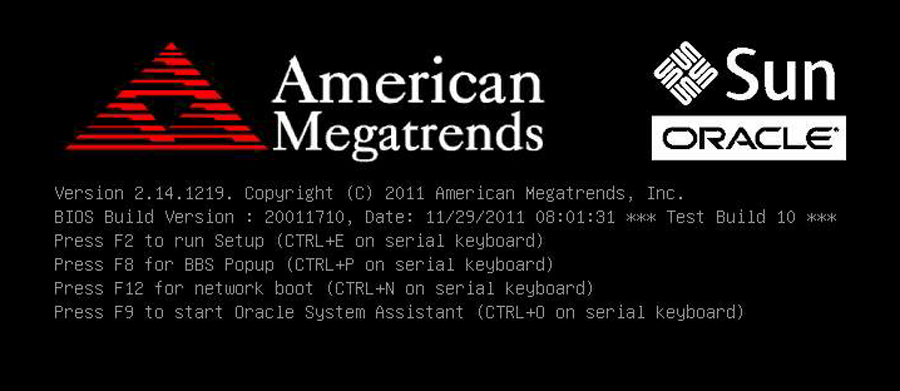
Vous pouvez également appuyer sur CTRL-O sur un clavier en série.
Astuce - Si vous utilisez KVM pour accéder au serveur à distance, appuyez plusieurs fois sur F9 pour éviter que le serveur ne perde le signal en raison de retards.
Des messages de point de contrôle apparaissent, comme notamment le texte [Oracle System Assistant Selected].
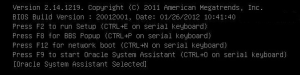
L'écran Launching Oracle System Assistant s'affiche.
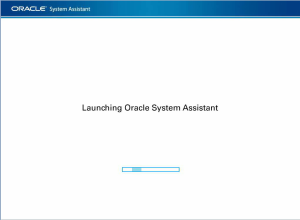
Puis l'écran de tâche System Overview s'affiche.